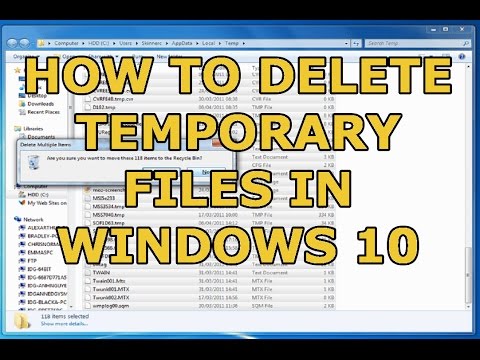अस्थायी इंटरनेट फ़ाइलें, या अस्थायी इंटरनेट फ़ाइलें, आपके कंप्यूटर की हार्ड ड्राइव पर इंटरनेट ब्राउज़र द्वारा संग्रहीत की जाती हैं। यह आवश्यक है ताकि जब आप इसे दोबारा देखें तो पहले से देखे गए वेब पेजों की सामग्री तेजी से लोड होगी। कभी-कभी इनमें से बहुत सारी फाइलें होती हैं, जो नेटवर्क को नकारात्मक रूप से प्रभावित करती हैं। इस मामले में, आपको अस्थायी इंटरनेट फ़ाइलें फ़ोल्डर को साफ़ करने की आवश्यकता है।

निर्देश
चरण 1
"प्रारंभ" बटन पर क्लिक करें और मेनू से "नियंत्रण कक्ष" चुनें। यदि पैनल श्रेणी दृश्य में है, तो नेटवर्क और इंटरनेट कनेक्शन आइकन और इंटरनेट विकल्प आइकन चुनें। यदि पैनल का लुक क्लासिक है, तो तुरंत "इंटरनेट विकल्प" चुनें। एक नया डायलॉग बॉक्स खुलेगा।
चरण 2
सुनिश्चित करें कि आप सामान्य टैब पर हैं और ब्राउज़िंग इतिहास अनुभाग देखें। इसमें "हटाएं" बटन पर क्लिक करें। खुलने वाली अतिरिक्त विंडो "ब्राउज़िंग इतिहास हटाएं" में, एक मार्कर के साथ आइटम "अस्थायी इंटरनेट फ़ाइलें" को चिह्नित करें और "हटाएं" बटन पर क्लिक करें। ऑपरेशन पूरा होने की प्रतीक्षा करें।
चरण 3
आप इसे सीधे इंटरनेट एक्सप्लोरर में कर सकते हैं। IE प्रारंभ करें और "टूल" मेनू से "इंटरनेट विकल्प" चुनें। पिछले चरण में चरणों को दोहराएं। वैकल्पिक रूप से, "टूल" मेनू से "ब्राउज़िंग इतिहास हटाएं" आइटम का चयन करें, यह वही "ब्राउज़िंग हटाएं" विंडो लाएगा।
चरण 4
जावा प्लग-इन कैश को साफ़ करने के लिए, स्टार्ट बटन के माध्यम से कंट्रोल पैनल खोलें और विंडो के ऊपरी बाएँ कोने में लिंक बटन का उपयोग करके इसके क्लासिक व्यू पर स्विच करें। जावा आइकन पर क्लिक करें और जावा कंट्रोल पैनल डायलॉग बॉक्स खुल जाएगा।
चरण 5
सुनिश्चित करें कि आप सामान्य टैब पर हैं और अस्थायी इंटरनेट फ़ाइलें अनुभाग देखें। इसमें सेटिंग्स बटन पर क्लिक करें - एक अतिरिक्त डायलॉग बॉक्स खुलेगा, इसके नीचे Delete Files बटन पर क्लिक करें। क्वेरी विंडो में, एप्लिकेशन और एप्लेट और ट्रेस और लॉग फाइल आइटम पहले से ही एक मार्कर के साथ चिह्नित किए जाएंगे। ओके बटन पर क्लिक करें, ऑपरेशन पूरा होने तक प्रतीक्षा करें और सभी खुली खिड़कियों को क्रमिक रूप से बंद करें।
चरण 6
अन्य ब्राउज़रों में अस्थायी इंटरनेट फ़ाइलों को हटाने के लिए तार्किक दृष्टिकोण का उपयोग करें। इसलिए, उदाहरण के लिए, मोज़िला फ़ायरफ़ॉक्स ब्राउज़र विज़िट और डाउनलोड, फ़ॉर्म और खोजों आदि के लॉग रखता है। तदनुसार, आपको इन लॉग को साफ़ करने की आवश्यकता है। ऐसा करने के लिए, अपना ब्राउज़र लॉन्च करें और "लॉग्स" मेनू में "हाल का इतिहास मिटाएं" आइटम चुनें। दिखाई देने वाली विंडो में आवश्यक वस्तुओं को चिह्नित करें और "अभी साफ़ करें" बटन पर क्लिक करें। ऑपरेशन पूरा होने की प्रतीक्षा करें।